iPhone, potažmo operační systém iOS, nabízí nespočet skvělých funkcí, které využíváme každý den. Pravdou ale je, že je těchto funkcí k dispozici opravdu nespočet, což může mít za následek to, že uživatelé nemusí znát všechny. Dost možná už jste se někdy ocitli v situaci, kdy jste někomu nějakou zajímavou funkci ukázali, jelikož jste zjistili, že ji dotyčný nezná. Všemožnými tipy, triky a skrytími funkcemi vás na našem magazínu pravidelně zásobujeme i my – a v tomto článku tomu nebude jinak. Pojďme se společně v tomto článku podívat na 5 funkcí, které umí váš iPhone a vy jste o tom nevěděli.
Mohlo by vás zajímat

Kontakt přebije Nerušit
Pokud nechcete být zrovna rušeni, tak si na iPhonu pomocí přepínače můžete aktivovat tichý režim, popřípadě můžete provést aktivaci režimu Nerušit. Pokud přepnete jablečný telefon do tichého režimu, tak uslyšíte pouze vibrace, při aktivním Nerušit pak neuslyšíte už vůbec nic. Některé kontakty by se vám však měly dovolat i v případě, že máte aktivní tichý režim či Nerušit – například příslušníci z rodiny či nejlepší kamarádi, kteří vás zajisté otravovat nebudou. Pokud chcete tuto možnost nastavit, tak přejděte do aplikace Kontakty, kde si najděte a rozklikněte vybraný kontakt. Pak vpravo nahoře stiskněte Upravit, přesuňte se do vyzvánění a pomocí přepínače aktivujte možnost Krizová situace. Pak stiskněte vpravo nahoře Hotovo.
Focení pomocí hlasu
Čas od času se můžete ocitnout v situaci, kdy potřebujete pořídit nějakou skupinovou fotografii. Zatímco ještě před několika lety se jeden ze skupiny musel obětovat, aby mohl skupinku vyfotit, tak v současné chvíli už to rozhodně není nutné. Fotografii lze pořídit třeba pomocí Apple Watch, každopádně ne každý jablečné hodinky vlastní. Ani v tomto případě ale není třeba zoufat, jelikož můžete fotografii vyfotit hlasovým příkazem, který si stačí nastavit. Přejděte tedy do Nastavení -> Zpřístupnění -> Hlasové ovládání, kde funkci aktivujte. Poté přejděte do Přizpůsobit příkazy a klepněte na Vytvořit nový příkaz. Zde zadejte frázi, pomocí které se má fotografie vyfotit – například Cheese. Následně rozklikněte Akce -> Spustit vlastní gesto. Pak stačí nahrát jednoduché gesto, kdy klepněte na místo, kde se nachází spoušť v aplikaci Fotoaparát. Gesto uložte, stejně uložte i nový příkaz. Poté přejděte do aplikace Fotoaparát, nasměrujte jej, a jakmile budete chtít fotografii vyfotit, tak stačí říct zvolenou frázi – v našem případě Cheese. Tímto se spustí gesto klepnutí na spoušť a fotografie se vyfotí.
Odvolání akce a navrácení
Určitě už se vám někdy při práci na iPhonu stalo, že se vám zobrazilo malé okno s upozorněním, ve kterém byl napsán termín Odvolat akci. Většina uživatelů v tomto případě neví, co to znamená, a tak raději notifikace zavřou. Jedná se však o velmi užitečnou funkci, která připomíná možnost Zpět z jablečných počítačů. Funkci Odvolat akci lze vyvolat kdykoliv zatřesením zařízení. Pokud tedy budete třeba psát nějakou větu a budete chtít využít funkci Zpět, tak zatřeste zařízením, a poté odvolejte akci. Dobrou zprávou je, že pokud akci odvoláte omylem, tak stačí, abyste zařízením zatřásli znova, a poté provedli navrácení zpět. Bohužel však nelze pomocí této možnosti odvolat více starších akcí.
Mohlo by vás zajímat

Vyhledávání na stránce
Dost možná už jste se někdy ocitli v situaci, kdy jste vyhledali nějaký výraz, otevřeli webovou stránku, ale samotný výraz jste na ni nemohli najít, jelikož se například jednalo o dlouhý příspěvek. V takovém případě ale není nutné, abyste celou stránku procházeli slovo od slova a hledali tu část, která vás zajímá. Využít totiž můžete funkci pro vyhledání na stránce. Pomocí ní můžete vyvolat textové pole, do kterého zadáte hledaný text. Po zadání už se pak jen stačí přesouvat mezi obsahem, který zadanému textu odpovídá. Na webové stránce stačí v Safari klepnout na ikonu sdílení, kde vyberte možnost Hledat na stránce. Jakmile tedy budete příště na stránce v Safari hledat nějaké slovo, tak víte, jak si usnadnit práci.
Rychlé rozpoznání hudby
Pokud zrovna v rádiu či kdekoliv jinde hraje skladba, kterou jste dlouho hledali, tak většina z vás zajisté ví, že ji lze identifikovat pomocí známé aplikace Shazam. Pravdou ale je, že tuto aplikaci již před několika lety odkoupil samotný Apple. Díky tomu se jablečná společnost rozhodla Shazam přímo integrovat do operačního systému iOS, a tak vyhledávání skladeb nikdy nebylo jednodušší. Spuštění identifikace lze jednoduše provést i skrze ovládací centrum, což se rozhodně hodí. Pro přidání možnosti pro rozpoznání hudby do ovládacího centra stačí, abyste přešli do Nastavení -> Ovládací centrum, kde sjeďte níže a klepněte na ikonu + u možnosti Rozpoznávání hudby. Pak stačí otevřít ovládací centrum a klepnout na ikonu, čímž se rozpoznávání spustí.
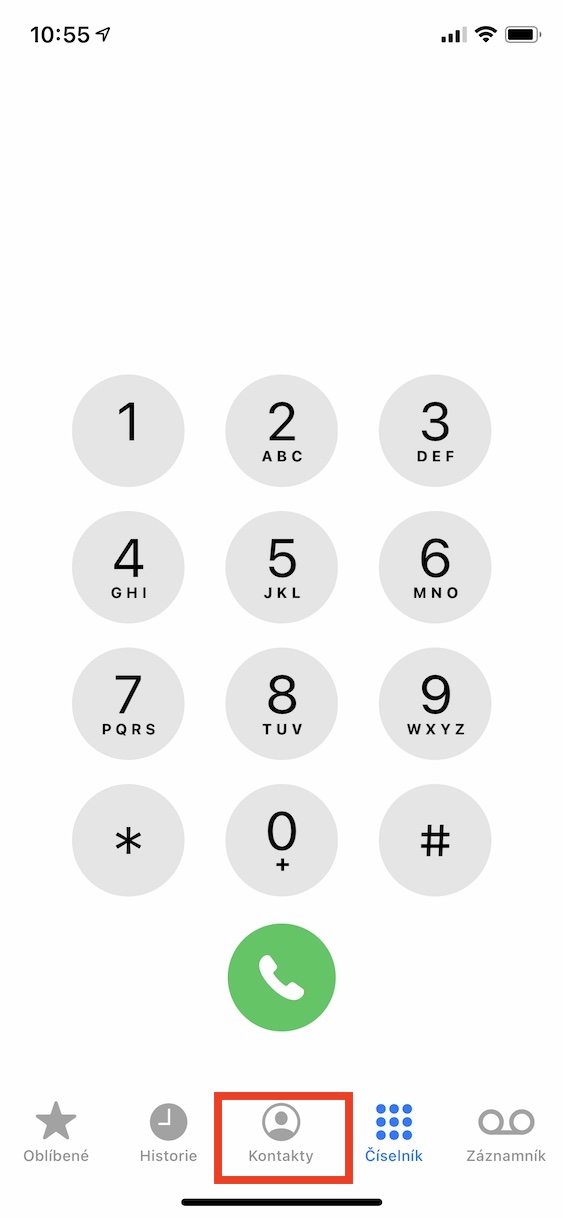
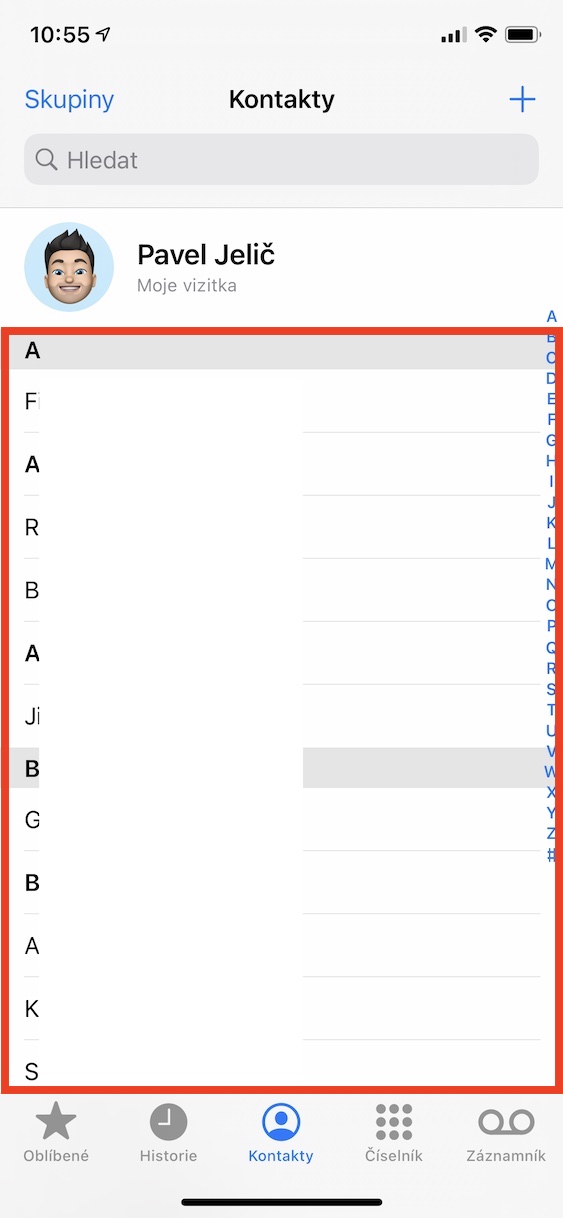
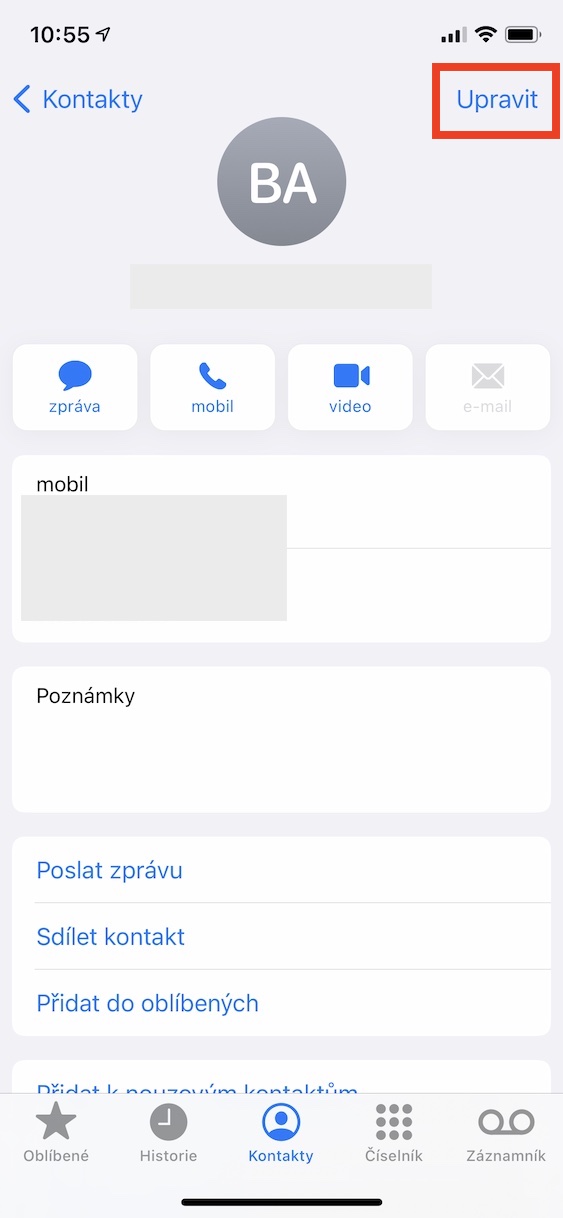
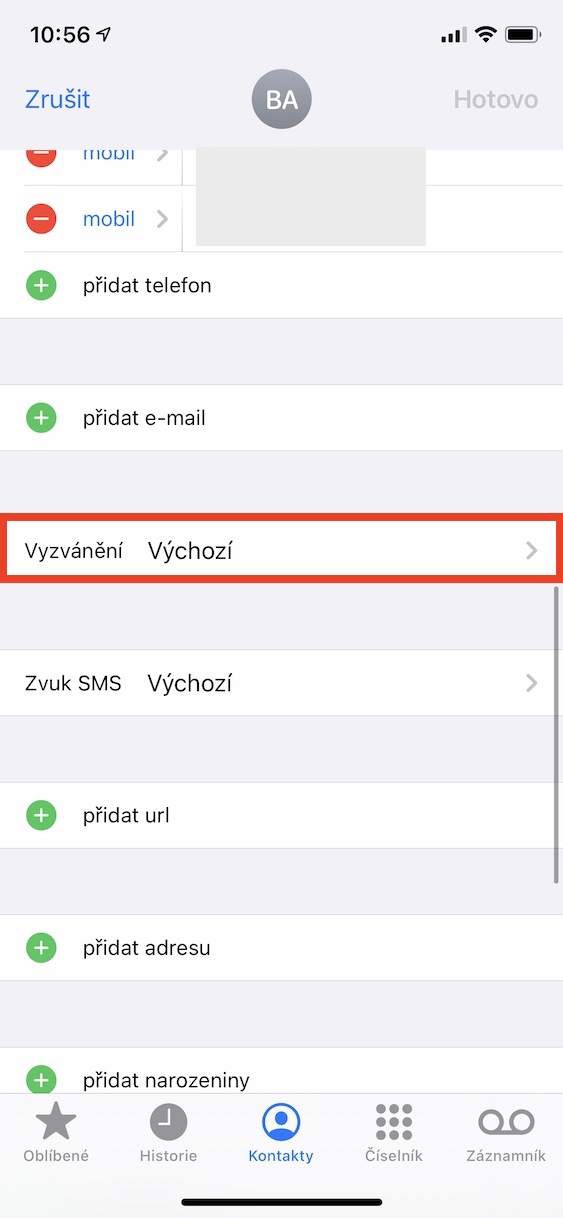
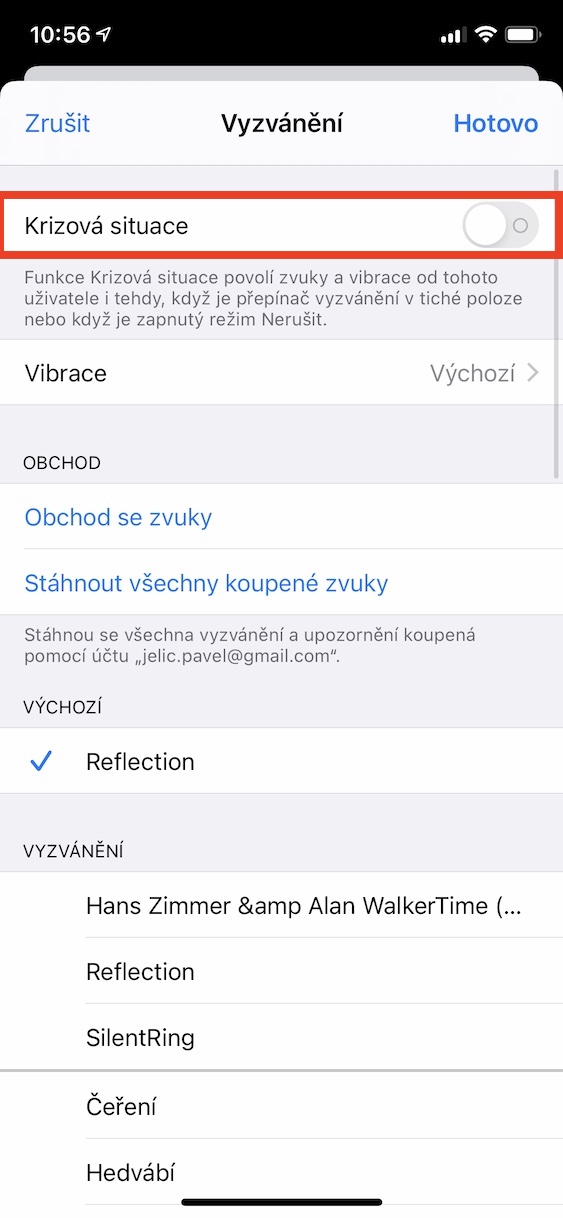
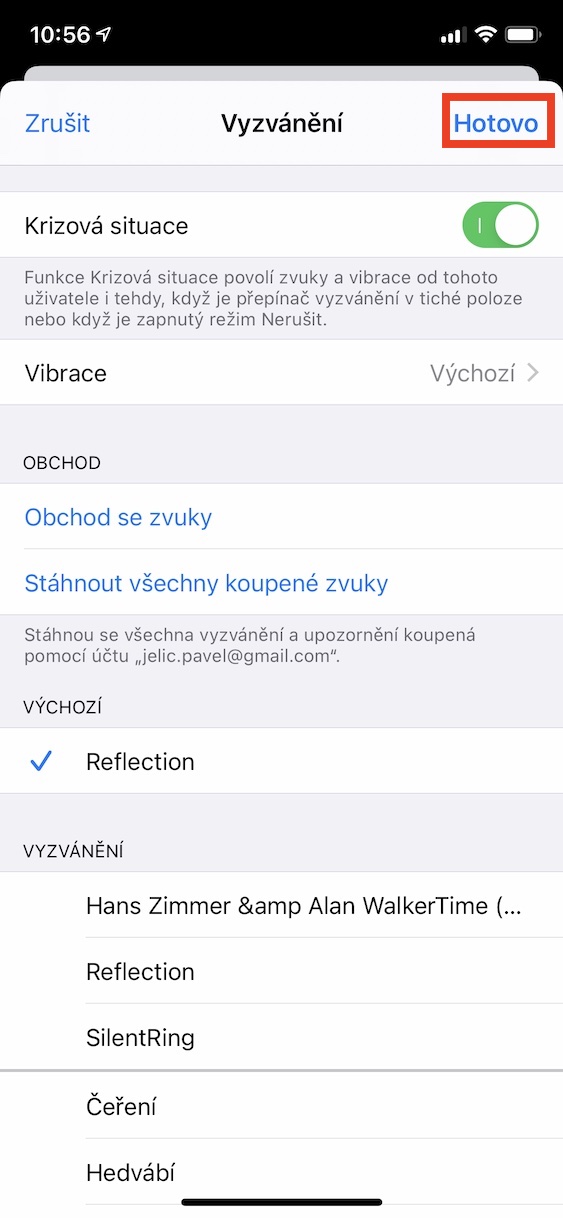
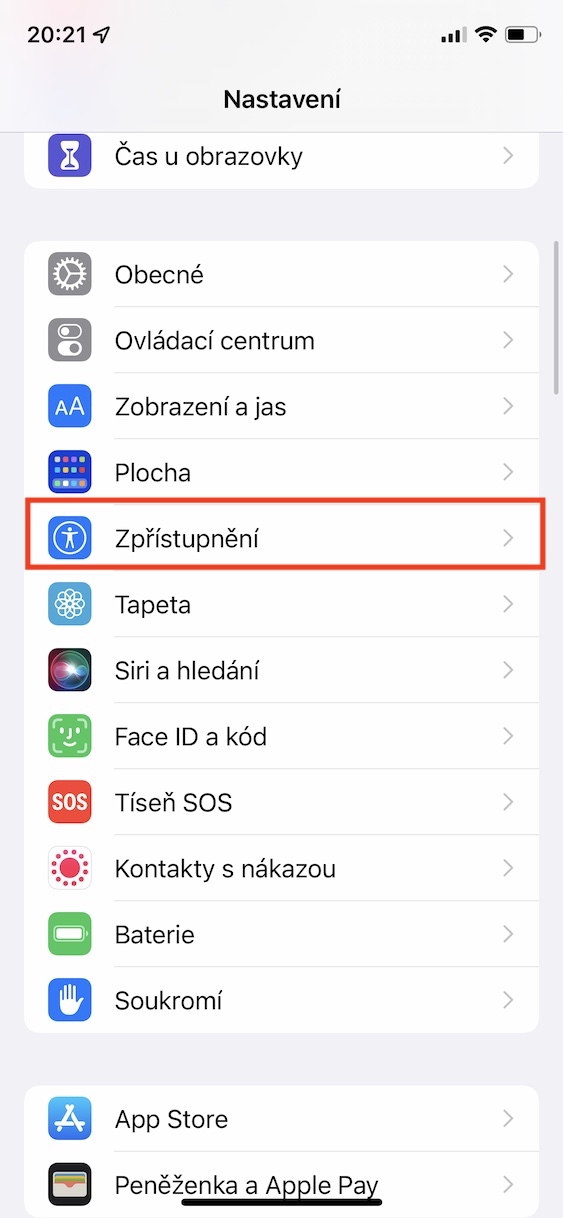
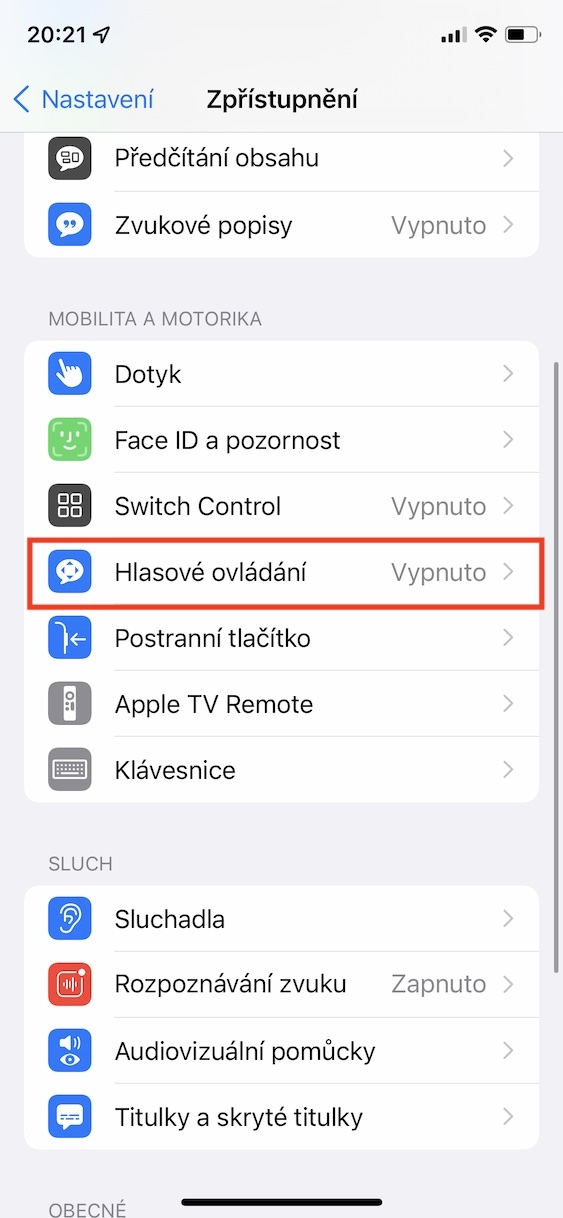
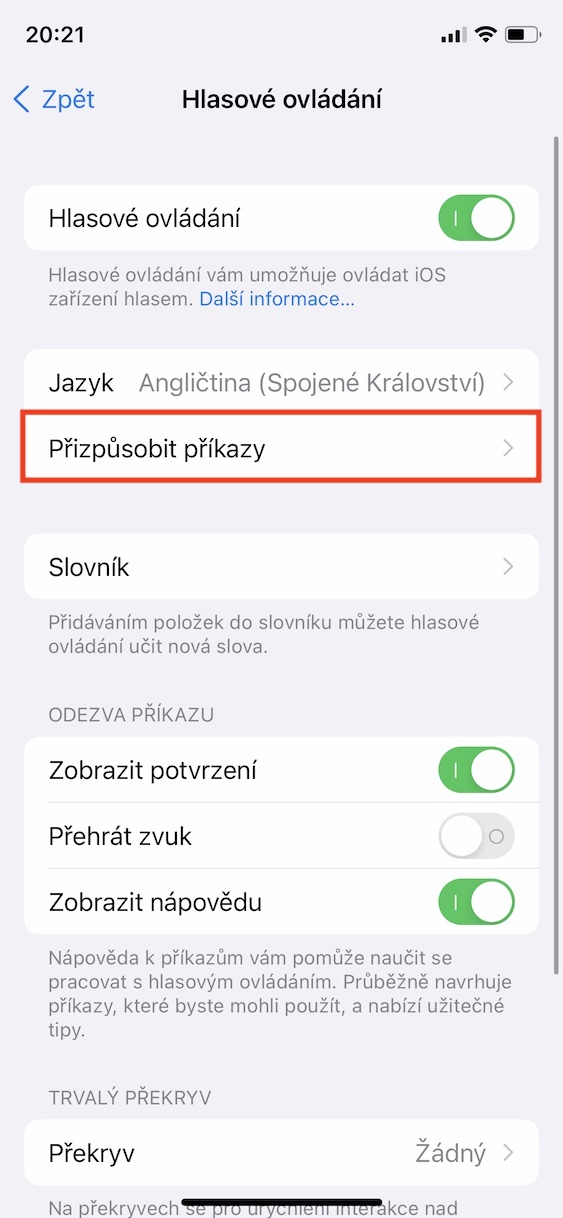
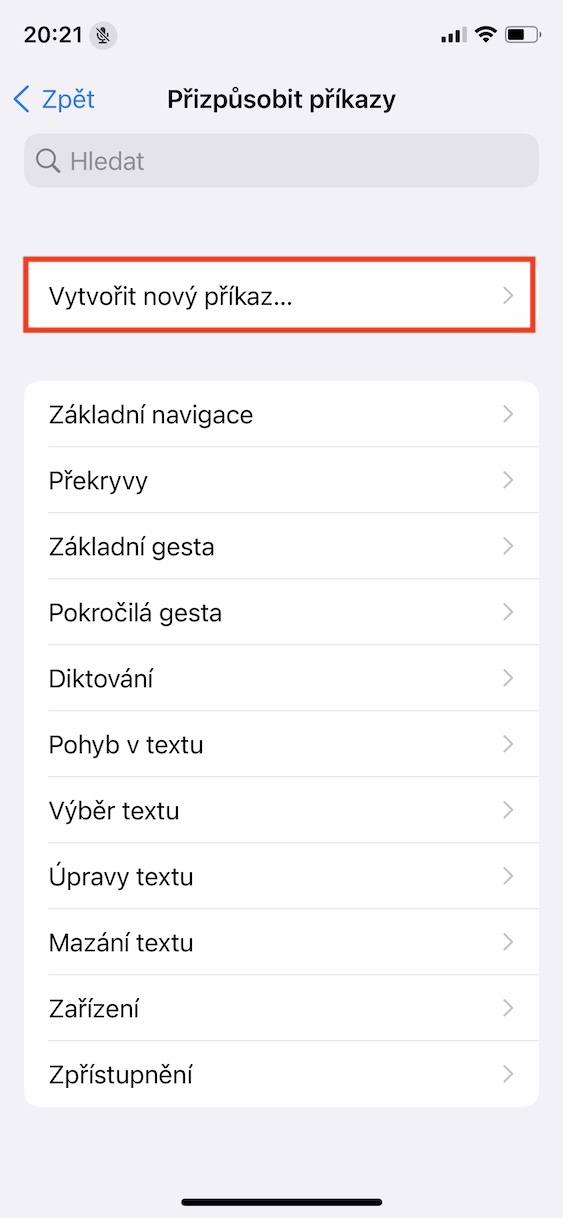
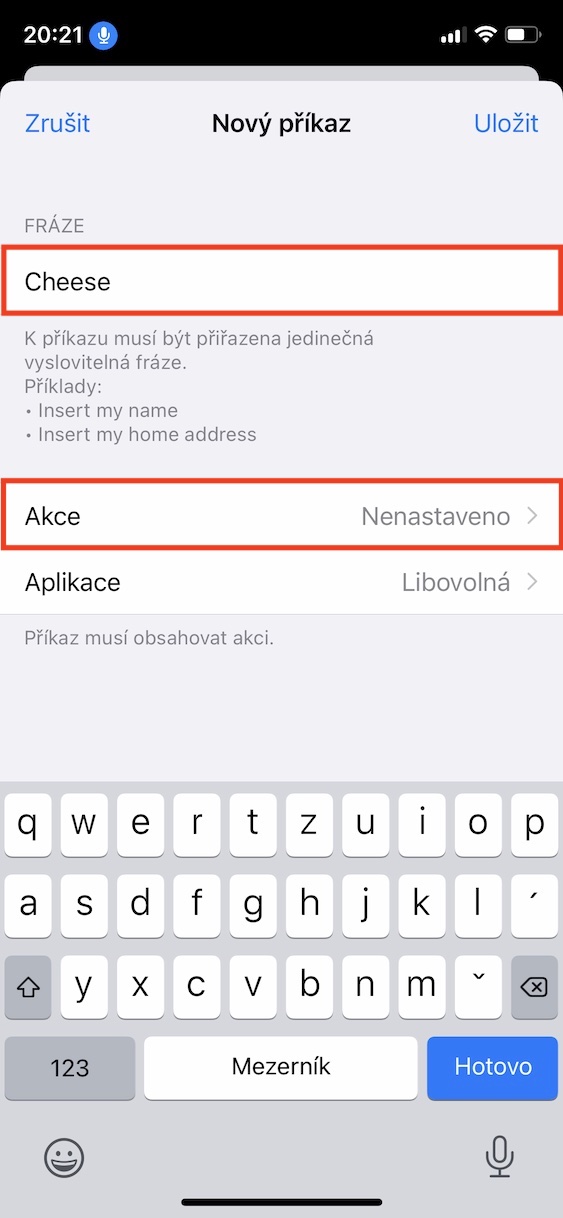
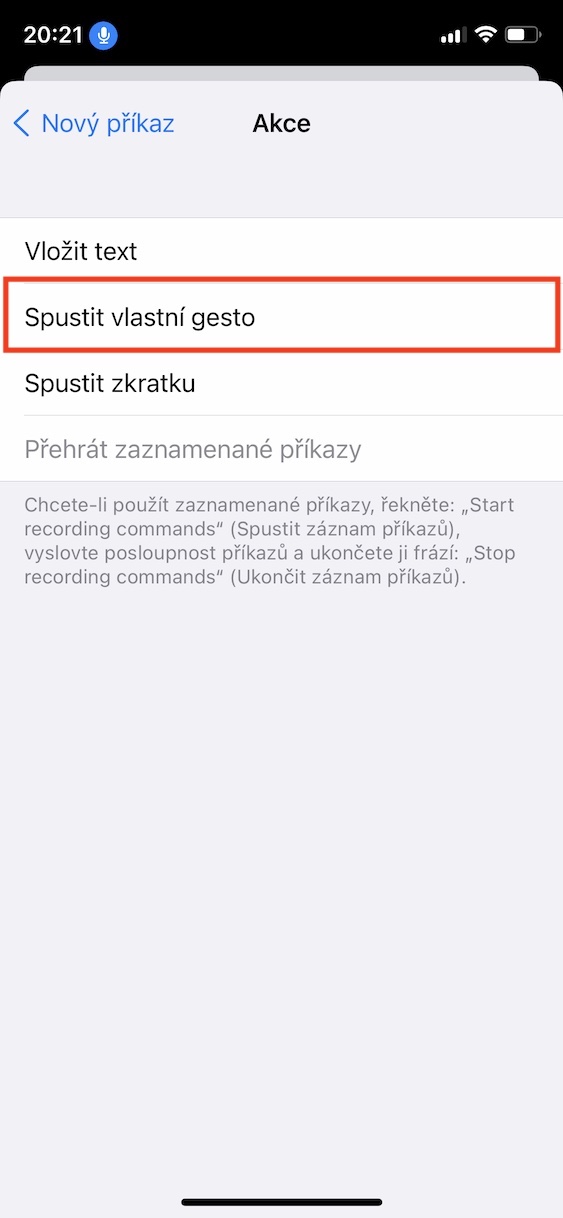
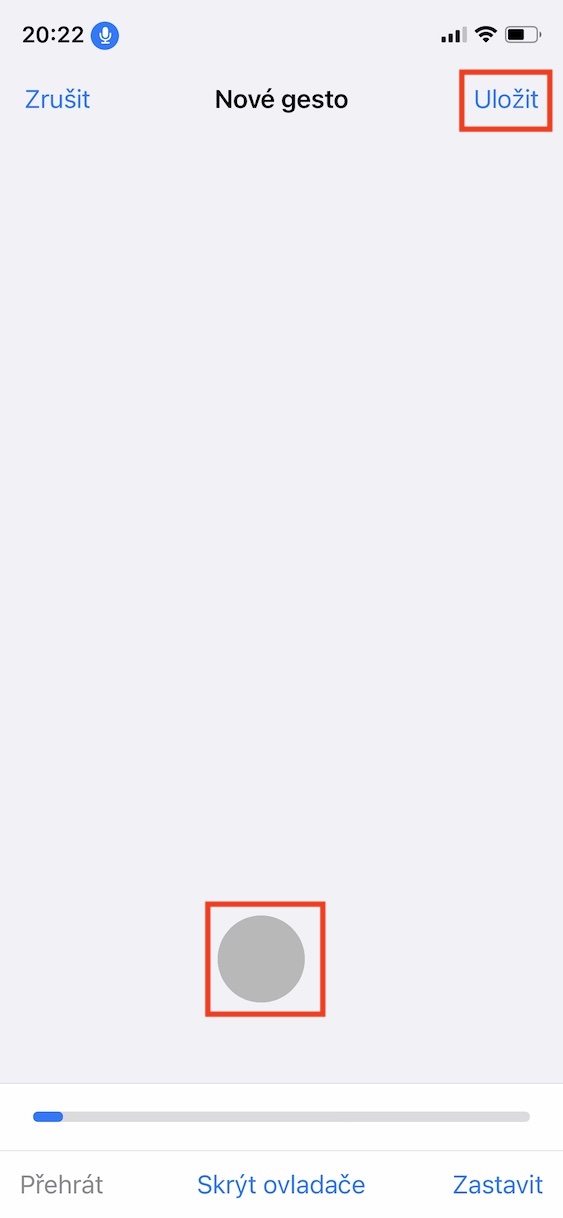
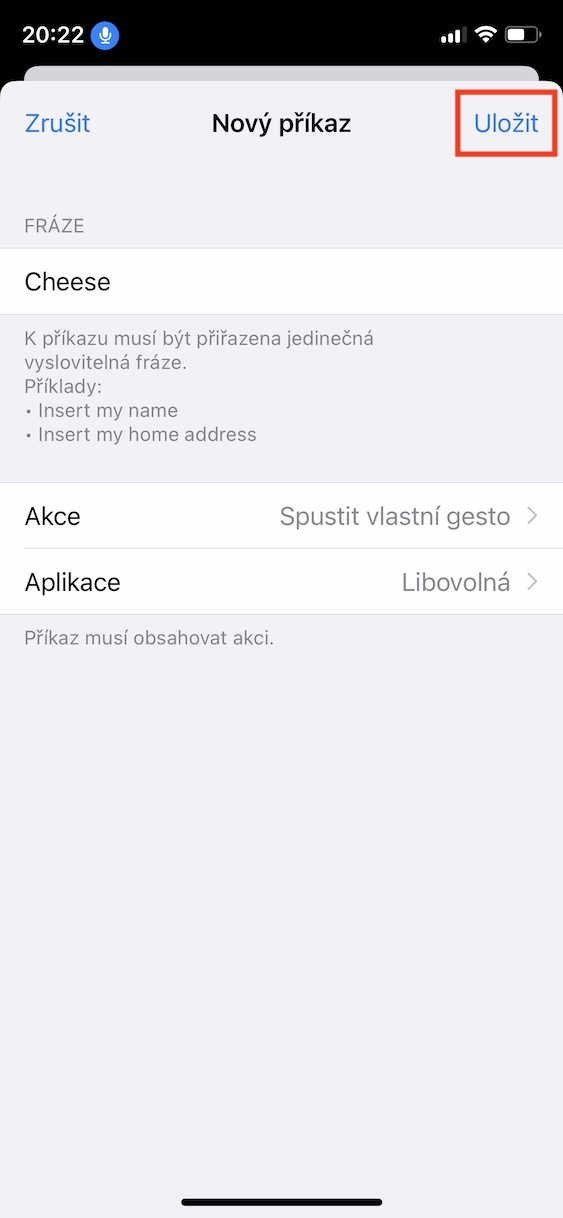
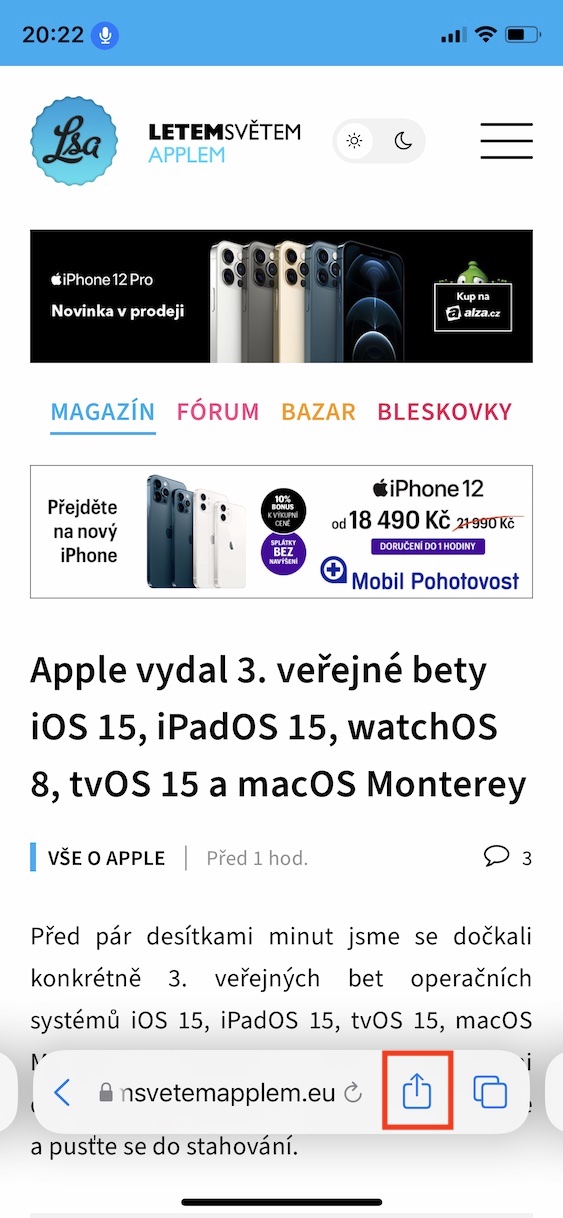
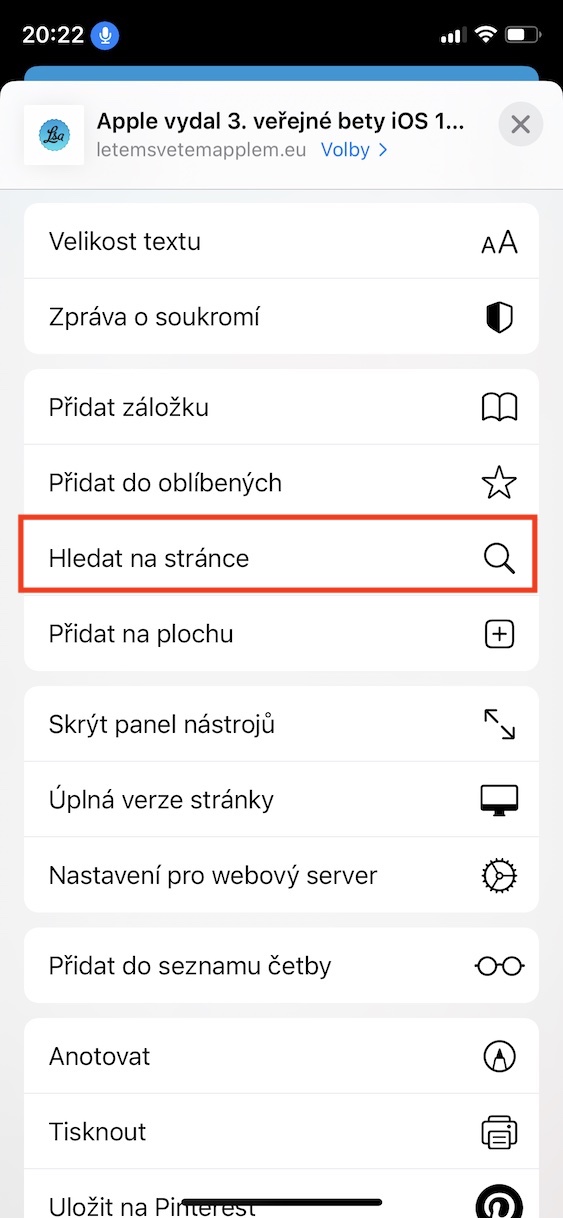
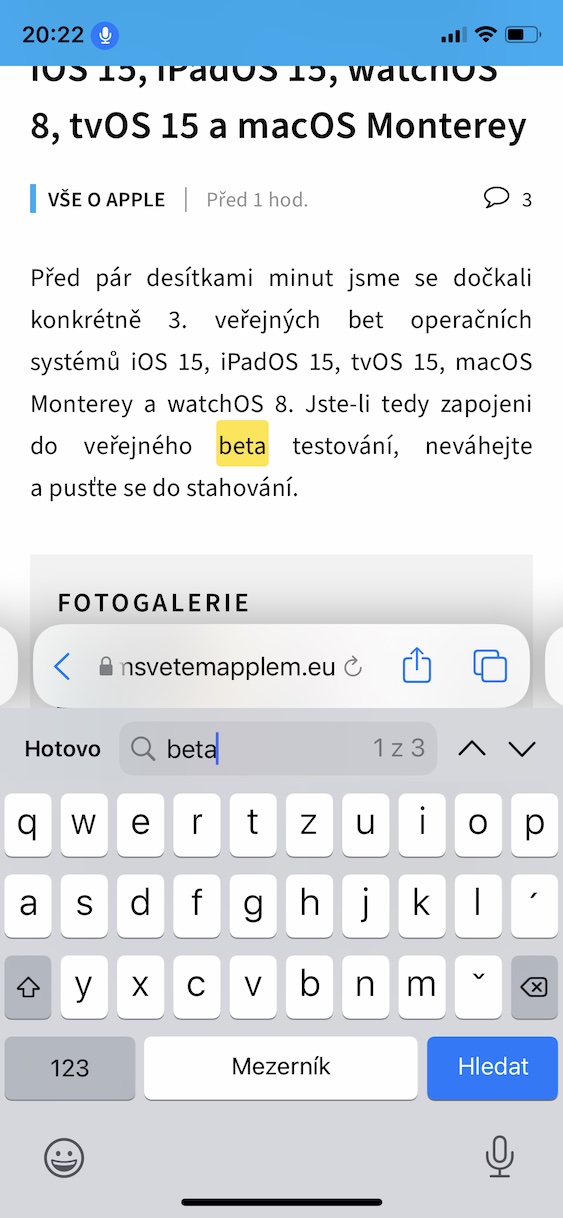
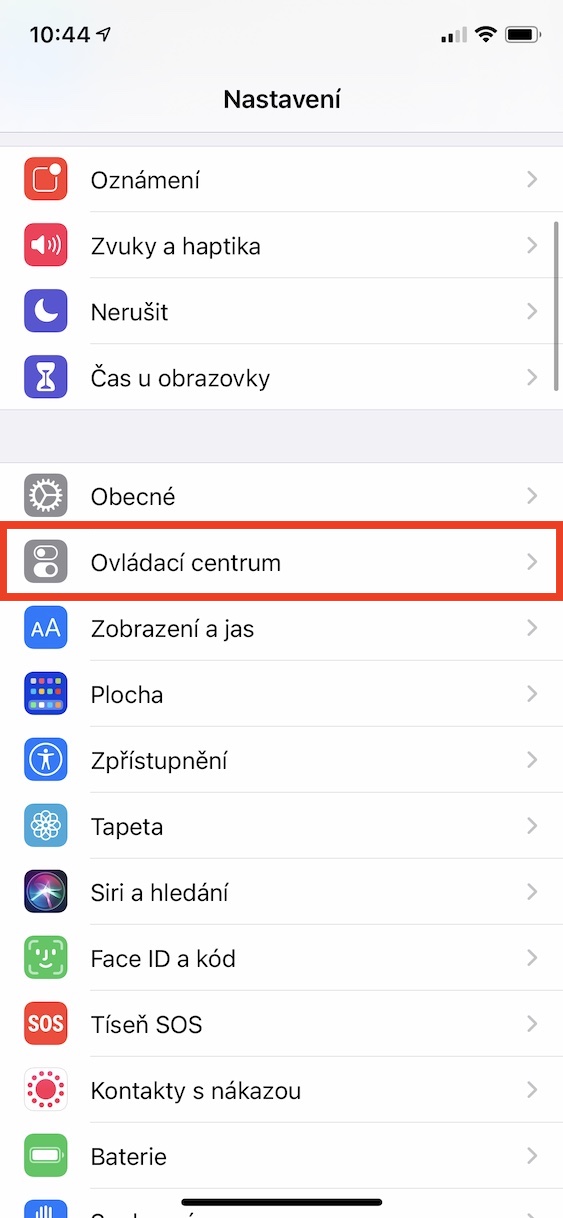
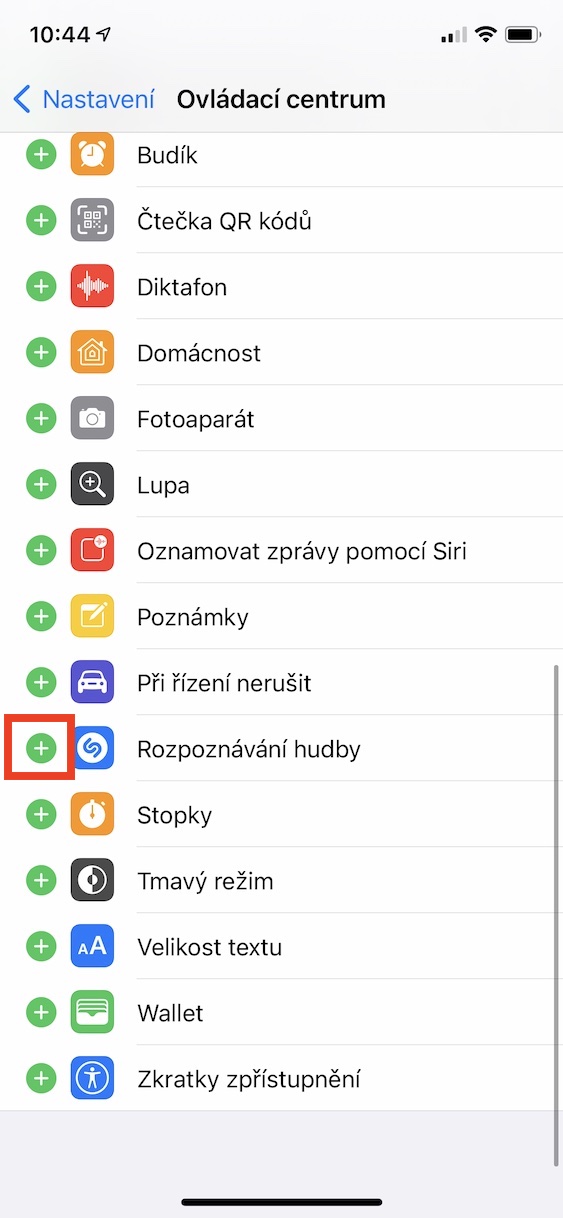
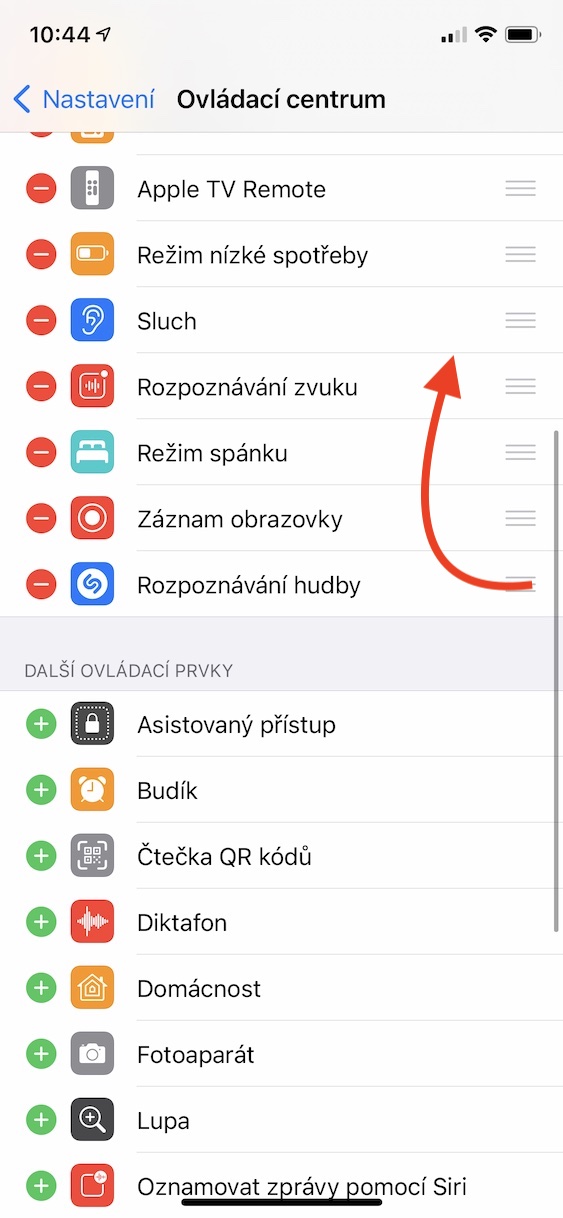
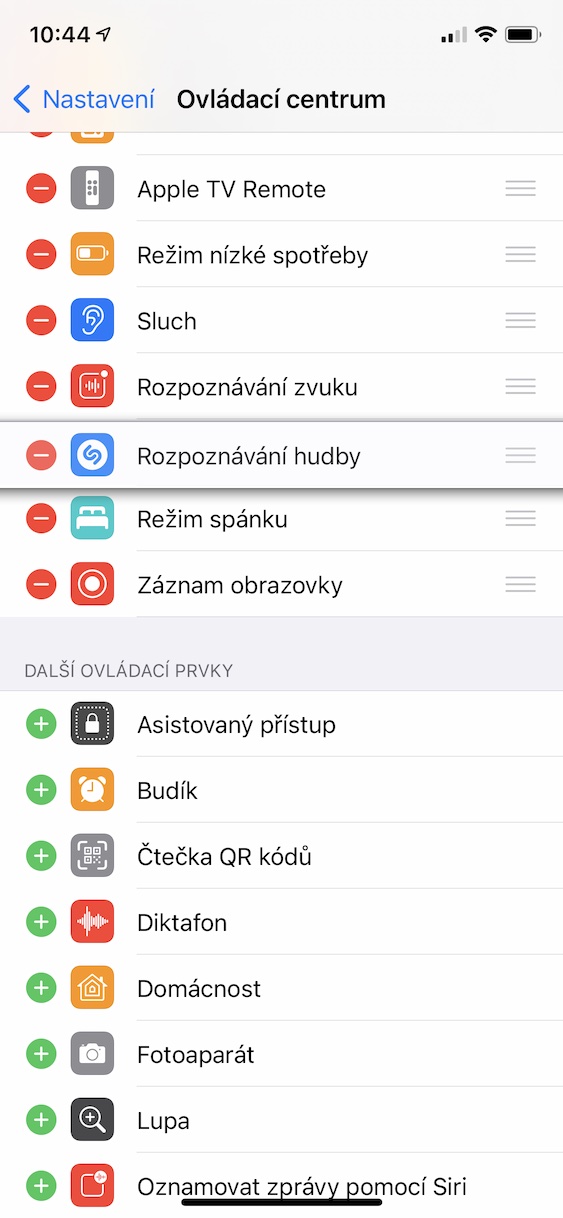
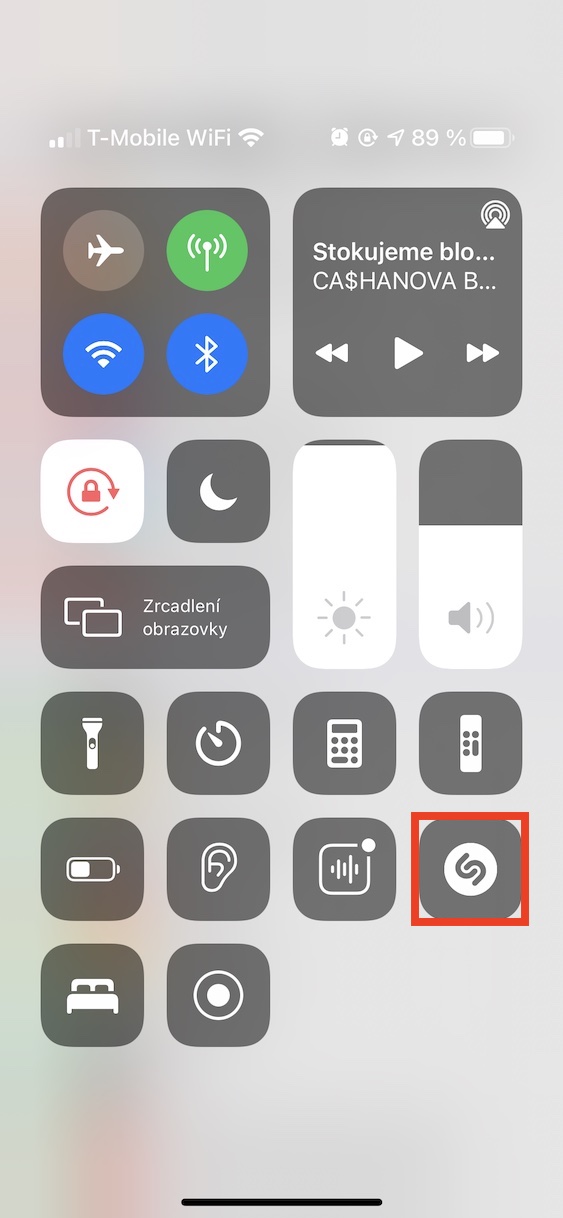
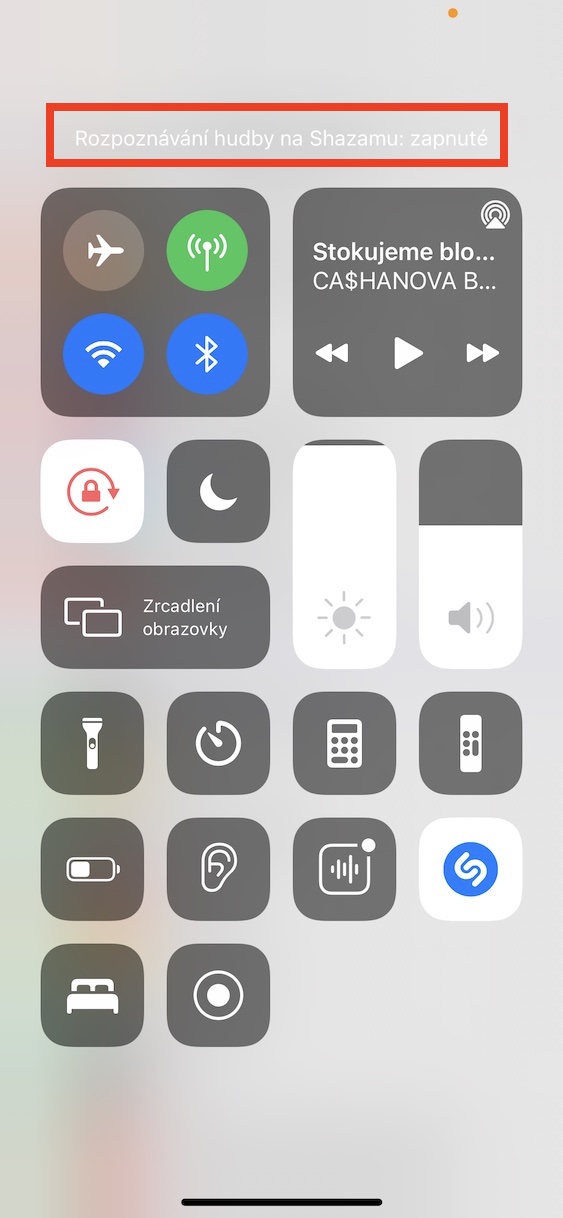
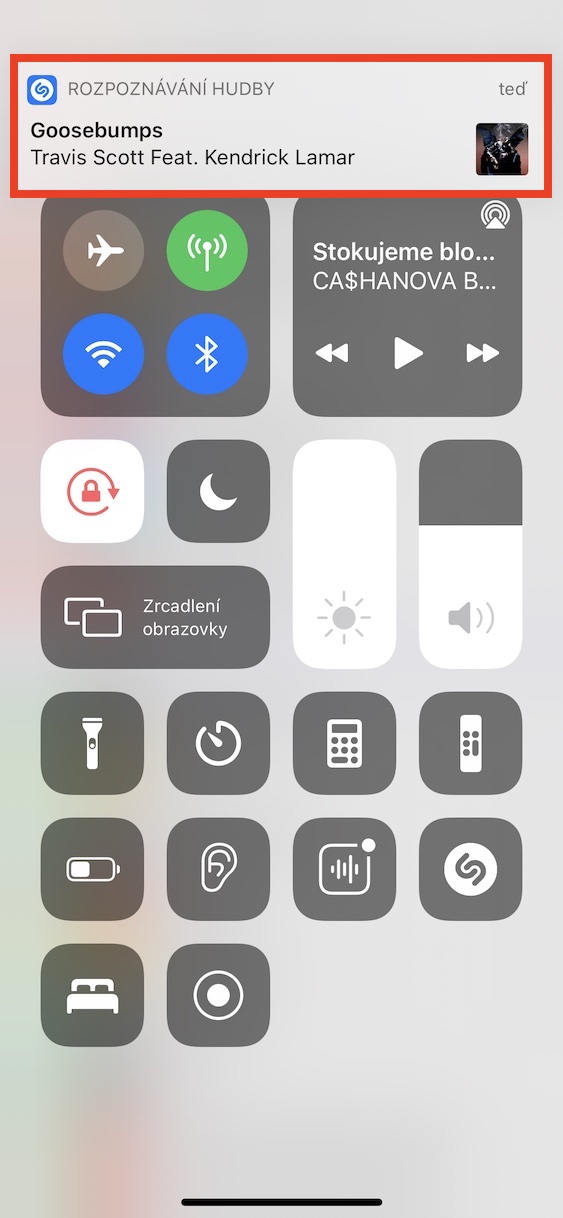



To rozpoznání hudby tam nemám, to by me zajímalo, od jaké verze je do iOS integrovaná tato funkce.
Jinak s tím focenim hlasem, není opravdu jednodušší použít samospoust? Stejně ten dotyčný musí mobil odnést a nakomponovat.
Ja tam mam rozpoznvani hudby ale nejak to nefunguje
Mě to funguje úplně v pohodě. Další možnost, jak zjistit co hraje a telefon nemáte přímo u sebe, ale odložený někde v mistnosti , tak se zeptat siri. A nebo prez Spotify, SoundHound v hodinkách.
a proč musíme říkáš cheese když umíme mluvit česky a kvalitní český sýr vytvoří mnohem lepší úsměv než americký .. kam se to pořád cpeme s těmi jazyky do zadku anglickou mluvou když nám takto zobak nenarostl?
…povedal niekto, kto si udáva meno podľa US motorky.
Dobre ty :-D
Já doufám, že tohle byl jen vtip. Ale pokud ne, tak hlasové příkazy v češtině nefungují. To je ten důvod, proč „pořád všude cpeme angličtinu“. A i kdybychom ji doopravdy všude cpali, tak v tom nevidím žádný problém. Mluvit v dnešní době jen mateřským jazykem tak, jak „nám zobák narostl“, lze považovat za nevzdělanost.
Tak dve veci sem neznal. Foceni hlasem. A ten text. Jinak fajn clanek.